オーディオクリッププロパティー
オーディオクリップのプロパティーを変更するには Inspector ウィンドウを使用ます。プロパティーには、クリップの名前、タイミング、再生速度、ブレンドプロパティー、オーディオメディア、ループのオプションが含まれます。
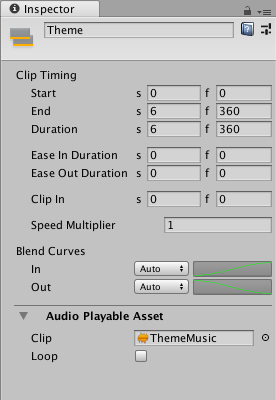
Timeline エディターウィンドウでオーディオクリップを選択したときの Inspector ウィンドウ
表示名
Timeline ウィンドウで表示されるオーディオクリップの名前。波型に使用されるオーディオファイルの名前ではありません。オーディオファイルプロパティーに関する情報は、Audio Playable Asset を参照してください。
Clip Timing プロパティー
Clip Timing プロパティーを使用して、アニメーションクリップの配置、クリップの長さの変更、イージーインやイージーアウトの長さの変更、オーディオクリップの再生速度の調整を行います。
時間に関するプロパティーの大部分は、秒 (s) とフレーム (f) の両方で表示されます。秒数を指定する場合は、Clip Timing プロパティーに小数を含む 10 進数の値が入力可能です。フレームを指定する場合は、整数値のみが入力可能です。例えば、フレーム (f) フィールドに 12.5 を入力しようとすると、12 フレームに設定されます。
選択したクリップ編集モードによっては、Start、End、Duration を変更すると、同じトラック上のオーディオクリップのブレンド、リップル、置き換えが行われる場合があります。
| プロパティー | 説明 |
|---|---|
| Start | クリップが開始するフレーム、または、時間 (秒)。Start プロパティーを変更すると、Timeline アッセットのトラック上のクリップの位置を変更します。 Start を変更すると End にも影響します。Start を変更すると、End は変更後の Start の値に Duration を足した値になります。 |
| End | クリップが終了するフレーム、または、時間 (秒)。 End プロパティーを変更すると、Start にも影響します。End プロパティーを変更すると、Start は変更後の End の値から Duration を引いた値になります。 |
| Duration | クリップの継続時間。単位はフレーム、または、時間 (秒)。 Duration プロパティーを変更すると、End にも影響します。Duration プロパティーを変更すると、End は Start の値に変更後の Duration を足した値になります。 |
Blend Curves
Blend Curves を使用して、先行クリップと後続クリップ間のフェードインとフェードアウトをカスタマイズできます。クリップをブレンドする方法とブレンドカーブをカスタマイズする方法の詳細については、クリップのブレンドを参照してください。
クリップのイージーインとイージーアウトを行う場合、Blend Curves を使って、オーディオクリップのイージーインするカーブとイージーアウトを行うカーブをカスタマイズできます。詳しくは、クリップのイージーインとイージーアウトを参照してください。
Audio Playable Asset プロパティー
Audio Playable Asset プロパティーを使ってオーディオクリップに使用するオーディオファイルを選択し、選択したオーディオクリップを繰り返すか (Loop を有効にします) 、1 回だけ再生するか (Loop を無効にします) を設定します。